こんにちは、茶子です。
テレワークや巣籠り生活で、PCやスマホに写真や動画など大切なデータがたまってきていませんか?
私にも守るべきデータが沢山ありますが、先日、利用していたハードディスク(HDD)が壊れ、ちょっとしたパニックに…
そこで今回は、HDDの突然の故障に備え、以下の2点についてご紹介していきたいと思います。
- 重要なデータを守るためのバックアップ方法3選
- バックアップデバイスとしてお勧めのネットワークハードディスク(NAS)の選び方をご紹介します。
また、今回のHDDの故障で筆者が新たに購入した『IODATA HDL-AAX3』のレビューも、合わせて簡単にお伝えします。



- 大切なデータの保存方法を知りたい
- ネットワークハードディスク(NAS)の選び方を知りたい


以前はITや金融企業で、ITコンサルやプロジェクト管理業務に従事。
PCやデータのバックアップには、詳しい・・・はず
現在はフリーランスで活動中。
ハードディスクやSSDが突然壊れて大パニック
つい先日、利用していたハードディスクが突然壊れてしまいました!(T-T)


さいわい、同じデータを2台のハードディスクに書き込む、ミラーリングという機能を利用していたため、大事なデータは無事に取り出すことができました。



HDDやSSDの寿命は意外と短い消耗品!
実は、PCで使われているHDD(ハードディスクドライブ)や、SSD(ソリッドステートドライブ)の寿命は意外と短いです。
一般的に、
- HDDの寿命は3~4年程度
- SSDの寿命は5年程度
といわれています。
その寿命は使用時間や環境によって異なりますが、「HDDやSSDはいつかは壊れる消耗品」ということを常に意識しておいた方が安全です。
大切なデータを守るために必要なバックアップ
では、実際にHDDやSSDが壊れたときはどうしたら良いのでしょうか?
突然の故障で「思い出の写真・動画データ」や「重要な仕事のドキュメント」がなくなってしまっては、泣くに泣けないですよね。。
そこで、大切なデータを失わないために、普段からデータをバックアップしておくことが重要となってくるのです。
データのバックアップとは、写真や動画などの大切なデータを、普段つかっているPCなどから、別の場所にコピーを保存しておくことです。



壊れても安心!大切なデータのバックアップ、3つの方法
バックアップが重要なのはわかりましたが、実際、どこにバックアップしておけばより安全に便利にデータの保存ができるのでしょうか?
データのバックアップ先としては、以下の3つがおすすめです。
1.クラウドストレージ(オンラインストレージ)


バックアップ先として一番安全なのは、クラウドストレージ(オンラインストレージ)とよばれるインターネットサービスです。



ストレージ(storage)は保管庫の事じゃ
クラウドストレージは、PCやスマホなど様々なデバイスから利用でき、便利。また、大切なデータを「安全に保存」できる点もポイントです。
- OneDrive (Microsoft)
- Google One (Google)
- iCloud (Apple)
- Box
クラウドストレージ(オンラインストレージ)の特徴
| データの安全性 | (5点) データは複数のデータセンターで管理されているので安全。 |
|---|---|
| コスパ | (3点) 利用料金が継続的に発生する。 |
| 使い勝手 | (4.5点) どこからでも自由に利用できるが、使える容量には制限がある。 |
たとえば、Googleが提供するクラウドストレージサービス「Google One」では、2TBの容量を年額¥13,000で利用できます。本記事執筆時点(2020年7月)
2.ネットワークHDD(NAS)


ネットワークHDD(ハードディスク)とは、ネットワーク経由で利用できるハードディスクのことで、 NAS (Network Attached Storage)と呼ばれています。
ネットワークHDD(NAS)は、ルーターなどのLANポートに接続して使います。



クラウドストレージのように、複数のPCやスマホから利用できる点がポイントです。
ネットワークHDD(NAS)の特徴
| データの安全性 | (4点) 2台以上ディスクを搭載している製品では、 RAID 機能により、1台のディスクが故障してもデータを失わない仕組みが使える。 |
|---|---|
| コスパ | (4点) 一度購入すれば、毎月の利用料金などは不要。 |
| 使い勝手 | (5点) 必要に応じて大容量のデータが使える。 |
RAID とはRedundant Arrays of Inexpensive Disksの略で、複数のディスクを組み合わせてデータを保存するしくみです。
1台のディスクが故障しても、残りのディスクからデータを復元できます。
3.USB外付けハードディスク


ご存知のとおり、USB外付けハードディスクは、もっとも一般的なデータバックアップ方法です。
USB外付けハードディスクは、PCのUSB端子に接続するだけで簡単に使えます。



USB外付けハードディスクの特徴
| データの安全性 | (3点) 寿命は3年~4年程度。 |
|---|---|
| コスパ | (5点) 容量あたりの単価が一番安い。 |
| 使い勝手 | (3点) 簡単に利用できるが、同時に利用できるのは1台のデバイスのみ。 |
3つのバックアップ方法で最もオススメなのは?
ここまでで、データのバックアップ先として、
- クラウドストレージ
- ネットワークHDD(NAS)
- USB外付けハードディスク
をご紹介してきました。
でも、3つを紹介されても、どれが一番自分に良いのか迷ってしまいますよね。



できれば、毎月の出費は抑えたい!
そして、大容量のデータを保存したい!
コスパを重視する方におすすめなのは、ネットワークHDD(NAS)とUSB外付けハードディスクの併用です。理由は、コストが1番安く済むからです。
詳細を簡単に解説していきます。
バックアップ用ハードディスクのバックアップも必要!
冒頭でご紹介したとおり、ハードディスクの寿命は3~4年程度と、意外と短いです。
そのため、バックアップ用ディスクのバックアップも考える必要があるのです。



2ドライブ搭載ネットワークHDDは、1台HDDが壊れてもデータを復旧できる
ハードディスクを2台搭載したネットワークHDD(NAS)では、ハードディスクのデータを完全に同期させるミラーリング(RAID1)機能をつかうことで、2台のハードディスクのデータを完全に同期させることができます。
つまり、1台のハードディスクが故障してしまった場合でも、もう一台のディスクにデータが保存されている。これなら安心ですね。


1ドライブ搭載ネットワークHDDは、HDDが壊れるとデータが復旧できない
ハードディスクを1台しか搭載していないネットワークHDD(NAS)の場合は、ハードディスクが故障すると、記録されていたデータは失われてしまいます。
そのため、外付けHDDなどにデータをバックアップする必要があります。


前章で解説したような「2ドライブ搭載モデル」と比べると、データのバックアップを行うのはやや面倒。とはいえ、「1ドライブ搭載モデル」は圧倒的な安さから、コスパを重視する方にはおすすめなのです。
クラウドストレージ、NAS、USB外付けHDDをコストシミュレーションで比較!
わかりやすく、コスト比較をしてみましょう。
2020年7月時点では、2TBの容量を3年間使う場合は、ネットワークHDDを利用したほうが、クラウドストレージを使うよりもコストが安いです。






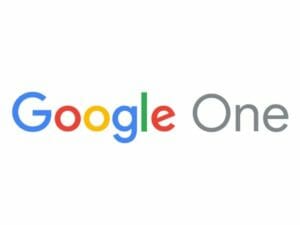
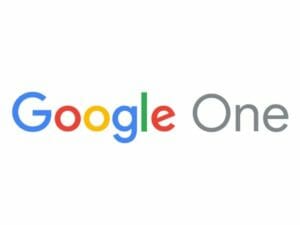


バックアップ用ストレージのコスト比較
| ストレージの種別 | NAS 1ドライブモデル + USB外付けHDD |
NAS 2ドライブモデル |
クラウドストレージ |
|---|---|---|---|
| 製品名/サービス名 | A HDL-AAX2W¥27,651(税込) | A HDL2-AAX2W¥36,975(税込) | Google One年額 ¥13,000(税抜) |
| データバックアップ用 USB外付けHDD |
バッファロー HD-NRLD2.0U3¥7,680(税込) |
なし | |
| 3年間の トータルコスト |
¥35,331(税込) |
¥36,975(税込) |
¥42,900(税込) |
| 購入方法 | 製品を一括購入 | サブスクリプション | |
| 比較に用いた データ容量 |
2TB | ||
- 利用するデータ容量は2TB(テラバイト)=2,000GB(ギガバイト)
- データバックアップは常におこなう
- 利用期間は3年間
- 電気代などは試算に含めない
製品の価格は、本記事を執筆している2020年7月時点のものです。
大容量データを保存するには、ネットワークHDDの利用がお得です。



ネットワークHDD(NAS)のメリット・デメリット
ここで、ネットワークHDD(NAS)のメリットとデメリットについて、細かく見てみましょう。
ネットワークHDDのメリット
ネットワークHDDのメリットは、大容量のデータをクラウドストレージより安価に利用できることです。
1.複数ユーザーが同時に利用できる
ネットワークHDDは、複数のユーザーが同時にファイルにアクセスすることができます。
スマホで書いた原稿の下書きを、PCで引き継ぐことなども可能です。
2.PCやスマホなど、さまざまなデバイスから利用できる
ネットワークHDDは、PCだけではなく、同じネットワーク(WiFi)に接続している、スマホやタブレットなどから利用することができます。
3.PCを持っていなくても使用できる
USB接続ハードディスクは、USBデバイスでPCなどのデバイスに接続する必要がありますが、ネットワークHDDは単体で動作します。
PCを持っていなくても、スマホやタブレットだけで使用することができます。
4.外出先からデータにアクセスできる
ネットワークHDDには、外出先からアクセスできる「リモート接続機能」が提供されています。(IO Data, Buffalo製品)
この機能をつかえば、インターネットに接続できれば、世界中どこからでも、自宅のデータにアクセスすることができます。
ネットワークHDDのデメリット
ネットワークHDDのデメリットは、USB外付けHDDよりも高価なことです。
1.USB外付けHDDと比較して、値段が高い
ネットワークHDDは、通常のUSB外付けハードディスクと比べて高価です。
同じ容量(3TB)の製品の値段を比べてみると、ネットワークハードディスクは、USB外付けハードディスクよりも2.5倍ほどお値段が高いです。




ネットワークHDD(NAS)とUSB外付けHDDの値段比較
| 利用する ストレージの種別 |
ネットワークHDD | USB外付け ハードディスク |
|---|---|---|
| 製品名 | HDL-AAX3 | HD-NRLD3.0U3 |
| メーカー | アイ・オー・データ | バッファロー |
| 最安値(2020年7月時点) | ¥21,249(税抜) | ¥8,280(税抜) |
| データ容量 | 3TB | 3TB |
USB外付けHDDは、ネットワークHDDよりもかなり安価!
ネットワークHDDのデータバックアップ用に使うのがおすすめです。
2.ルーターやハブとの接続と簡単な設定が必要
ネットワークHDDは、ルーターやハブのLANポートにネットワークケーブルに接続して利用します。
USB外付けハードディスクと比較すると、フォルダの共有範囲の設定など、かんたんな初期設定が必要です。



ネットワークHDD(NAS)の選び方


ネットワークHDDの便利な点についてご紹介しました。
次は、具体的な製品の選び方を見ていきましょう。



ネットワークHDDはどれを選べばいいの?
ネットワークHDDの選び方には、いくつかのポイントがあります。
1.最大データ転送速度で選ぶ
ネットワークHDDのデータ転送速度は、搭載されているCPUの処理能力やキャッシュ容量と、ネットワーク接続スピードに依存します。
ネットワークHDDは、できるだけ転送速度が速い製品を選びましょう。
本記事執筆時点では、ネットワークのスピードは、1000GbE(転送速度1ギガビット/秒)対応製品が一般的ですが、より高速の2.5GbE(転送速度2.5ギガビット/秒)や、10GbE(転送速度10ギガビット/秒)に対応したNAS製品も出てきています。



2.搭載ハードディスクの数で選ぶ
ネットワークHDD(NAS)の製品選定の最初のポイントは、搭載しているハードディスクの数です。
ここでは、法人向けではなく、個人・家庭向けの製品に絞ってご紹介します。
個人・家庭向けの製品では、搭載ハードディスクの数は、
- 2ドライブモデル (性能重視)
- 1ドライブモデル (コスパ重視)
に分かれています。
コスパ重視ならば、1ドライブモデルがおすすめ
コスパを重視する場合には、1ドライブモデルのネットワークHDD(NAS)がおすすめです。2ドライブモデルと比較して安く購入できるので、気軽に購入できます。
(参考:バックアップ用ストレージのコスト比較)
データバックアップを行う場合は、別途、USB外付けハードディスクが必要です。
性能重視ならば、2ドライブモデル
予算に余裕があるならば、2ドライブモデルがおすすめです。
2ドライブモデルでは、RAID機能を使って、2台のハードディスクを組み合わせたパフォーマンスの最大化(RAID0)、またはデータのミラーリング(RAID1)によりバックアップを行うことができます。
パフォーマンスの最大化(RAID0)と、データのミラーリング(RAID1)はどちらかを選択する必要があります。
3.必要なディスク容量で選ぶ
ハードディスクの容量は、大きければ大きいほどうれしいのですが、コストパフォーマンスを考慮する必要があります。
2020年2月下旬に発売されたネットワークHDD、筆者おすすめのIO-DATAのHDL-AAXシリーズの定価をディスク容量別に比べてみましょう。
ディスク容量別のコスト比較(定価)
| 容量 | 2ドライブモデル | 1ドライブモデル |
|---|---|---|
| 1TB | HDL2-AAX2 ¥33,300 | HDL-AAX1 ¥19,500 |
| 2TB | HDL2-AAX4 ¥41,100 | HDL-AAX2 ¥21,000 |
| 3TB | HDL2-AAX6 ¥48,800 | HDL-AAX3 ¥23,200 |
| 4TB | HDL2-AAX8 ¥62,800 | HDL-AAX4 ¥29,800 |
| 6TB | HDL2-AAX12 ¥93,800 | HDL-AAX6 ¥49,800 |
| 8TB | HDL2-AAX16 ¥112,800 | HDL-AAX8 ¥58,800 |
IO-DATAのHDL-AAXシリーズは、2020年8月から定価が1割ほど値下げされました。(IO DATA 2.5GbE対応NAS、24型番を値下げ)
- 2ドライブモデルはミラーリング(RAID1)時の容量にて比較
- 金額は定価(税抜)
テラバイトあたりの単価を比較すると、容量3TB以上ならば、ほぼ同じです。
テラバイト毎の単価比較(定価)
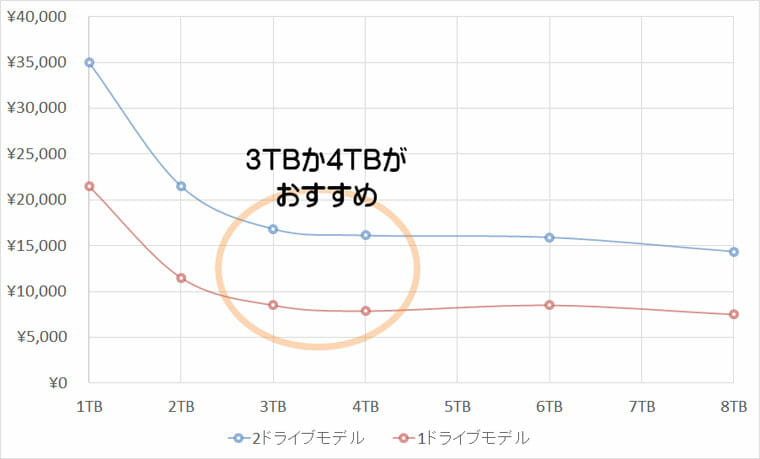
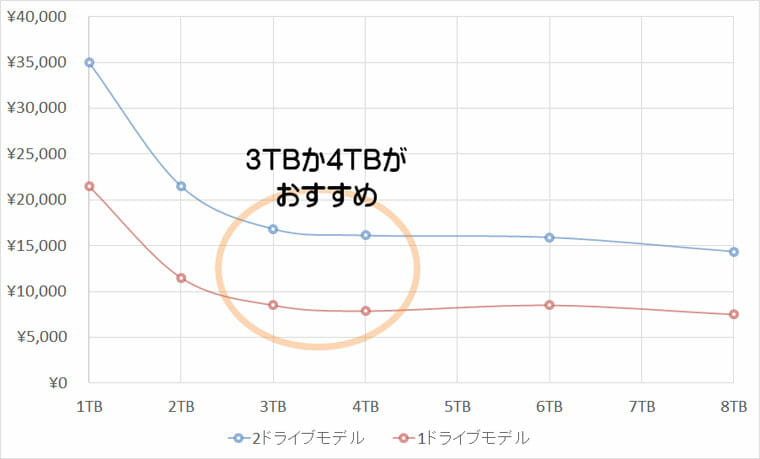



さいごに


今回は、皆さんの大切なデータを安全に守るための、バックアップ方法として、以下の3つをご紹介しました。
- クラウドストレージ(オンラインストレージ)
- ネットワークHDD(NAS)
- USB外付けハードディスク
使い勝手を含めて総合的に判断すると、大量のデータのバックアップにはネットワークHDD(NAS)がおすすめです。
これからネットワークHDD(NAS)を購入するならば、データの転送速度が早い、2.5GbE(転送速度2.5ギガビット/秒)対応製品を選択すると良いでしょう。
コスパ重視ならば、1ドライブモデルで、USB外付けHDDとの併用、
性能重視ならば、2ドライブモデルを選びましょう。
ドライブのサイズは3TB以上で、予算に合わせて選ぶとお得です。
ではまた!

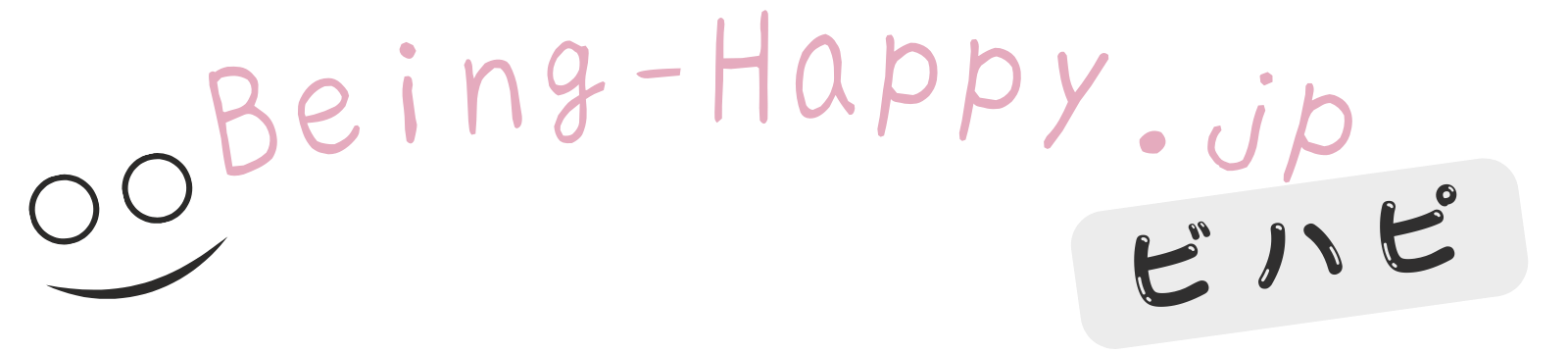


コメント